Mit dem Job-Assistenten einen neuen Job erstellen
Mit dem Job-Assistenten können Sie im Handumdrehen manuell einen neuen Job einrichten. Er wird nur angezeigt, wenn benutzerdefinierte Jobvorlagen im Ordner <X>:\Benutzer\<Benutzername>\Dokumente\In-Sight Vision Suite\Jobvorlagen gespeichert sind.
Führen Sie die folgenden Schritte aus, um mit dem Job-Assistenten einen neuen Job zu erstellen:
-
Klicken Sie auf Datei > Neu, um den Job-Assistenten zu starten.
Hinweis:Wenn Sie auf die Option klicken, wird möglicherweise das folgende Dialogfeld angezeigt, in dem Sie aufgefordert werden, Ihren Job zu speichern, bevor Sie fortfahren:
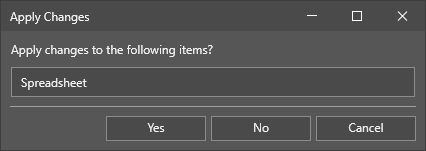
Klicken Sie auf Ja, wenn Sie den aktuell geladenen Job speichern und mit dem Assistenten fortfahren möchten. Wenn Sie die nicht gespeicherten Änderungen verwerfen möchten, bevor Sie fortfahren, klicken Sie auf Nein. Klicken Sie auf Abbrechen, wenn Sie am aktuell geöffneten Job weiterarbeiten möchten.
Das Dialogfeld „Job-Assistent“ wird geöffnet:
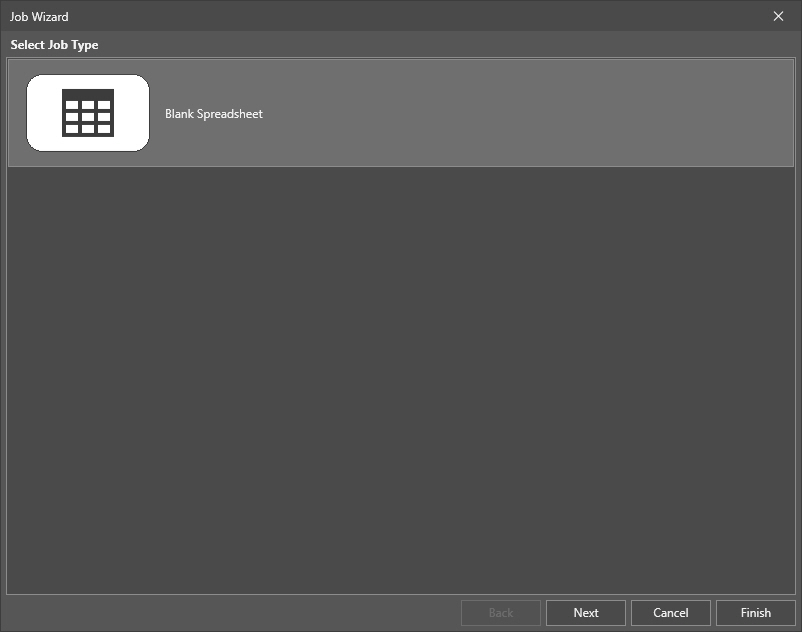
-
Wählen Sie die verfügbare Jobvorlage in der Liste aus. Standardmäßig sollte die Vorlage Leere Tabelle angezeigt werden. Falls jedoch benutzerdefinierte Jobvorlagen im Ordner <X>:\Benutzer\<Benutzername>\Dokumente\In-Sight Vision Suite\Jobvorlagen gespeichert sind, werden diese benutzerdefinierten Vorlagen in diesem Schritt ebenfalls aufgelistet. Wählen Sie die Vorlage aus und klicken Sie dann auf .
Der Job wird anschließend mit den in den vorherigen Schritten angegebenen Parametern unter dem Namen Nicht gespeicherter Job eingerichtet. Verwenden Sie die Optionen Datei > Alle speichern oder Datei > Speichern unter der Menüleiste, um den Job zu speichern.